我们可以点开电脑桌面上的图标,快速打开操作软件,有些用户觉得自己电脑上的桌面图标太大了,不知道怎么变小,我们可以右键点击桌面空白处,点击查看选项,选择小图标进来了,还可以通过调整桌面的分辨率,来变小桌面图标哦,以下就是电脑桌面图标变小教程。
电脑桌面图标变小教程
1、右键点击桌面的空白处,选择【查看】-【小图标】
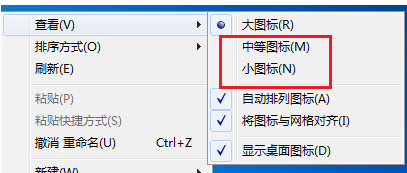
2、调整桌面的显示分辨率,同样鼠标右键桌面的空白处,选择【屏幕分辨率】
3、用户可以选择合适的分辨率进行使用
3、同样鼠标右键桌面的空白处,选择【个性化】,在个性化中点击【显示】
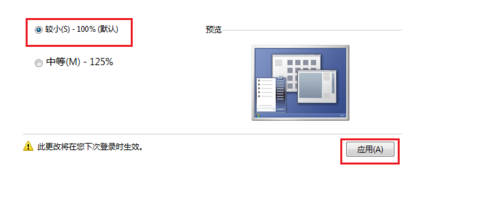
4、选择调整页面的整体的大小,选择【较小】,然后点击【应用】
5、选择【立即注销】就能够保存刚才的设置
相关阅读
热门教程
最新教程